Wi-Fi tarmog'idan parolni qanday topish mumkin? Bu juda ko'p hollarda foydalanuvchi o'z kalitlarini unutib yuborganligi sababli juda ko'p mavzu bor. Albatta, yo'riqnoma (kirish nuqtasi) parametrlarini tiklashingiz mumkin, lekin bu har doim ham imkoni yo'q va har bir kishi keyinchalik yo'riqchini o'zgartira olmaydi.
Bunday holatlarning oldini olish uchun ma'lumotni daftarga yozing. Bundan tashqari, masalan, masalan, yangi qurilma ulashingiz kerak bo'lsa, keyinchalik uni tezda ko'rishingiz mumkin. Shunday qilib, Wi-Fi routeringizdan parolni qanday topish mumkin?
Buning ikkita usuli mavjud:
- Operatsion tizimida.
- Yo'riqnoma parametrlarida.
Lekin shuni ta'kidlash joizki, birinchi holda, kompyuteringiz yo'riqnoma bilan bog'langan bo'lishi kerak (hozirgi paytda emas, balki avval). Haqiqat shundaki, tizim ulanish ma'lumotlarini saqlaydi, va keyingi harakatlarda har bir narsa avtomatik tarzda amalga oshiriladi va foydalanuvchi kalitni kiritish shart emas. Bu shuni anglatadiki, biz har doim bu ma'lumotlarni ko'rishimiz mumkin.
Bunday holda, ikkinchi usul simsiz ulanishdan kalitni bilish imkonini beradi, hatto kompyuter hech qachon yo'riqchiga ulanmagan. Masalan, Windowsni qayta o'rnatganingizdan so'ng yoki yangi kompyuter sotib olgan bo'lsangiz. Shunday qilib, keling, WiFi-dan parolni qanday topish usullarini ham ko'rib chiqaylik.
Operatsion tizimida WiFi kalitini qanday topish mumkin?
Buni amalga oshirish uchun aloqa xususiyatlarini ochish kerak. Bunday holatda, sizning kompyuteringiz keyingi ish paytida tarmoqqa ulangan bo'lishi kerak. Shunday qilib, biz tovoqlar (ekranning pastki o'ng burchagidagi maydon) tarmoq belgisini topamiz. Sichqonchaning o'ng tugmasi bilan bosing va "Tarmoqni boshqarish markazi" ni oching.
Markazda paydo bo'lgan oynada ulanish turini (uy, jamoa yoki ishchi guruhi) ham ko'rasiz. Agar siz o'ngga qaragan bo'lsangiz, Windows 7 da "Simsiz tarmoqqa ulanish" yozuvi yoki Windows 8 ning "Simsiz tarmoq" va router nomini ko'rasiz.
Ushbu yozuv ustiga bosing. Aloqa holati oynasi ochiladi. Bu yerdan turli xil simsiz sozlamalarga kirishimiz mumkin. Biz "Simsiz tarmoq xususiyatlari" tugmachasini qiziqtiramiz. Unga bosganingizda uning xususiyatlarini ochasiz. Ochilgan oynada ikkita yorliq bor:
- Ulanish
- Xavfsizlik
Ikkinchisini qiziqtiramiz. Unga bosing va xavfsizlik turini, shifrlash turini va kalitni ko'ring. Lekin parol yashirin. Buni ko'rish uchun "Kiritilgan belgilarni ko'rsatish" bandida sizning shriftni qo'yishingiz kerak. Bu erda qaysi Wi-Fi parolini ishlatayotganini ko'rishingiz mumkin.
Shuni aytib o'tish joizki, simsiz ulanish xususiyatlarini boshqa usul bilan ochishingiz mumkin. Buning uchun nazorat markazini qayta oching. Ko'rsatilgan oynada "Simsiz tarmoq boshqaruvi" bandini tanlang. Shundan so'ng siz kompyuteringiz bilan bog'langan tarmoqlar ro'yxatini ko'rasiz. Kerakli ismni tanlang va sichqonchaning o'ng tugmasi bilan bosing. Xususiyatlarni tanlang. Keyin hamma narsa yuqorida ta'riflanganidekdir.
Shuni ta'kidlash kerakki, ikkinchi variant sizning Wi-Fi parolingizni tarmoqqa ulanmasdan qanday qilib topish kerakligi haqidagi savolga javob beradi. Boshqacha qilib aytadigan bo'lsak, sizning tizza kompyuteringiz hozirda routerga ulanmagan bo'lsa-da, bundan oldin unga ulangan.
Windows'dagi WiFi-dan parolni qanday topish mumkin: Video
Router sozlamalarida Wi-Fi ulanishingizning kalitini qanday topish mumkin
Shunday qilib, router sozlamalari menyusida simsiz Wi-Fi tarmog'idan parolni qanday topish mumkin? Ushbu usul sizga avvaldan qurilmaga ulanmagan bo'lsangiz ham, kerakli ma'lumotlarni topish imkonini beradi. Biroq, bu holda sizga simi aloqasi kerak bo'ladi. Routerda bunday ulanish uchun bir nechta port mavjud. Internet kabelini ulardan biriga, ikkinchisini esa noutbuk yoki kompyuteringizda mos keladigan uyaga joylashtiring.
Tegishli maqolalar
Shundan so'ng sevimli brauzeringizni oching va manzil panelida routeringizning IP-manzilini yozing. Buni o'rganish uchun ko'rsatmalarga qarang. Aks holda, kerakli ma'lumotlarni yo'riqchining o'zi ko'rsatishi kerak, qurilmani har tomondan diqqat bilan tekshiring. Agar siz hali ham kerakli IP-manzilni topa olmasangiz, unda buyruq satri qutqaruvga o'tadi.
Agar sizda Windows 7 o'rnatilgan bo'lsa, Windows + R tugmalar birikmasi yordamida uni yoqishingiz mumkin. Ko'rsatilgan oynada faqat CMD-ni yozing va "Ok" ni bosing. Agar siz sakkizdan foydalansangiz, Windows va X tugmachalarini bir vaqtning o'zida bosing. Ko'rsatilgan menyuda "Buyruqning satri (administrator)" ni tanlang.
Shunday qilib, biz oddiy buyruqni bajarishimiz kerak - ipconfig. Dastur tarmoq haqida ma'lumot beradi. Bu erda biz asosiy darvoza topishimiz kerak. Uning ma'nosi siz bog'laydigan yo'riqchining IP-manzilidir. Brauzerda ushbu manzilni kiriting (manzil satriga) va "Enter" tugmasini bosing.
Wi-Fi routerining IP-manzilini osongina aniqlash: Video
Har bir narsa to'g'ri bajarilgan bo'lsa, interfeysni kiritish uchun login va parolni kiritishingiz kerak bo'lgan oyna ochiladi. Dastlab, ishlab chiqaruvchi quyidagi qiymatlarni o'rnatadi - admin, administrator. Shundan so'ng "OK" tugmasini bosing. Shunday qilib, yo'riqnoma parametrlarini kiritdik. Lekin WiFi parolni bu yerda qanday topsam bo'ladi?
Buni D-LinkDir-615 routerining misolida qanday qilishni ko'rib chiqamiz. Lekin shuni ta'kidlash joizki, ularning hammasi bir xil printsip asosida ishlashadi. Farqi faqat ba'zi narsalar nomlari va interfeys dizayni. Shunday qilib, ekranning past qismida Kengaytirilgan sozlamalar tugmasi mavjud. Uni suring. Bir nechta qo'shimcha elementlar paydo bo'ladi. Biz "WiFi" bo'limiga qiziqib qoldik. Unda biz xavfsizlik sozlamalarini ko'rib turibmiz. Biz ularga kiramiz. Bu erda tarmoq autentifikatsiyasini va PSK shifrlash kalitini ko'ramiz. Ikkinchisi - Wi-Fi ulanishingizdan parol.
Salom aziz o'quvchilar! Ushbu maqolada Wi-Fi-dan parolni qanday topish kerakligini aniqlaymiz. Hozirgi kunda kundalik hayotimizda foydalanadigan ko'plab texnika Internetga kirish uchun o'rnatilgan vositalarni oladi. Global smartfonlar, noutbuklar, media-pleyerlar, televizorlar va boshqa uskunalarga global kirishni tashkil qilish uchun barcha qurilmalarni yagona tarmoqqa birlashtirish kerak.
Bunday tarmoqni tashkil etish juda qiyin va ba'zi bir bilimlarni talab qiladi, shuning uchun ko'p foydalanuvchilar ushbu jarayonga do'stlar, tanishlar yoki mutaxassislarga ishonishadi. Ko'p hollarda, ishni tugatgandan so'ng, mutaxassislar hech qanday konfiguratsiya ma'lumotlarini qoldirmayaptilar, agar bu haqda aniq so'ralmasalar. Ba'zilar bu ma'lumotni bermaydilar, chunki keyingi safar uni nominal deb atashni xohlashadi yoki uni unutib qo'yishingiz yoki uni keraksiz deb topishingiz mumkin. Dastlabki bosqichda bu ma'lumot ayniqsa bilish uchun zarur emas - hamma narsa ishlaydi, topshiriq tugaydi va keraksiz tafsilotlar bilan bezovta qilishga tayyor hech kim yo'q. Lekin vaqt o'tishi bilan tarmoqqa ulanish uchun yaxshi bo'lardi va keyinchalik Wi-Fi parolingizni qanday topish mumkinligi haqida savol tug'iladi.
Diqqat! Agar siz Wi-Fi-ni o'rnatadigan mutaxassisni chaqirsangiz, parolni so'rang va unutmaslik uchun uni yozib qo'ying.
So'nggi paytlarda men statistikaga ko'ra, barcha foydalanuvchilarning yarmidan ko'pi simsiz internetdan foydalanmoqda, bu esa yo'riqnoma deb nomlangan maxsus qurilmani nazarda tutadi. Ushbu qurilma tarmoqdagi barcha qurilmalarni aniqlaydi va ularni Internet bilan ulashadi. Yo'riqnoma "uning" foydalanuvchisidan o'tayotgan asosiy belgilaridan biri paroldir. U butun tarmoq uchun o'rnatiladi va har bir ulanish so'roviga tekshiriladi. Shuning uchun agar parol ma'lum bo'lmasa, mavjud parametrlarni o'zgartirish yoki yangi qurilmalarni ro'yxatdan o'tkazish bilan bog'liq har qanday xatti-harakatlarni amalga oshirish uchun uni qayta tiklash kerak. Siz, albatta, Wi-Fi-ni o'rnatgan odamni qayta qo'ng'iroq qilishingiz mumkin, ammo bu vaqt va pulni talab qiladi. Bu maqolaning mavzusiga keldi;).
Sizning kompyuteringizdan Wi-Fi parolini qanday topish mumkin?
Agar simsiz tarmoqqa ulangan va ishlaydigan kamida bitta kompyuter mavjud bo'lsa, Wi-Fi tarmog'idan parolni topish juda oson. Keyinchalik, Windows 7 ostida ishlayotgan qurilma uchun buni qanday amalga oshirish kerakligi ko'rsatiladi, boshqa operatsion tizimlar uchun jarayon deyarli butunlay o'xshash bo'ladi.
Shunday qilib, "Boshlash" ga o'ting, "Boshqaruv paneli" ni bosing. Keyinchalik, "Tarmoq va almashish markazi" ni tanlang, bu erda mahalliy tarmoq ulanishlarining ma'lumotlari va sozlamalari ochiladi.
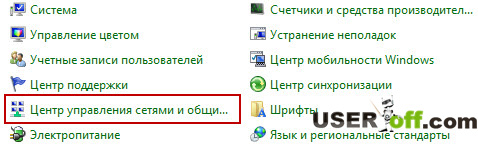 Bundan tashqari, bu erda tezroq yo'lni topishingiz mumkin. Buning uchun biz laganda mahalliy tarmoq yoki simsiz tarmoq belgisini topamiz, o'ng tugmasini bosing. Ikki maqola qo'yilgan kontekst menyusi paydo bo'ladi, biz "Tarmoq va almashish markazi" ni tanlashimiz kerak. Menimcha, bu usul juda oson, chunki sichqoncha bilan qo'shimcha harakatlar qilishning hojati yo'q.
Bundan tashqari, bu erda tezroq yo'lni topishingiz mumkin. Buning uchun biz laganda mahalliy tarmoq yoki simsiz tarmoq belgisini topamiz, o'ng tugmasini bosing. Ikki maqola qo'yilgan kontekst menyusi paydo bo'ladi, biz "Tarmoq va almashish markazi" ni tanlashimiz kerak. Menimcha, bu usul juda oson, chunki sichqoncha bilan qo'shimcha harakatlar qilishning hojati yo'q. 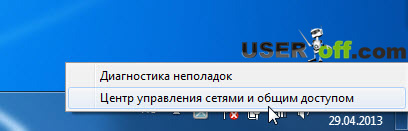 Endi, ekranning chap qismida "Simsiz tarmoqni boshqarish" tugmasini bosing (agar bu element mavjud bo'lmasa, o'qing):
Endi, ekranning chap qismida "Simsiz tarmoqni boshqarish" tugmasini bosing (agar bu element mavjud bo'lmasa, o'qing):
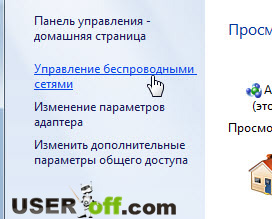 Keyinchalik parolni bilishni xohlaydigan tarmoqni tanlang, kontekst menyusiga qo'ng'iroq qiling - o'ng tugmasini bosib, "Xususiyatlar" bandini tanlang.
Keyinchalik parolni bilishni xohlaydigan tarmoqni tanlang, kontekst menyusiga qo'ng'iroq qiling - o'ng tugmasini bosib, "Xususiyatlar" bandini tanlang.
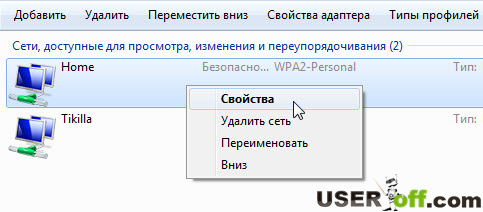
Ochilgan oynada "Xavfsizlik" yorlig'iga o'ting. Parolni ko'rish uchun, "Kirish belgilarni ko'rsatish" belgisini qo'ying. Siz ushbu sozlamalarni tezroq olishingiz mumkin, tovush belgisiga chap tugmasini bosib, parolni bilishingiz kerak bo'lgan havolani o'ng tugmasini bosing. Kontekst menyusi paydo bo'lib, "Xususiyatlar" tugmasini bosing.
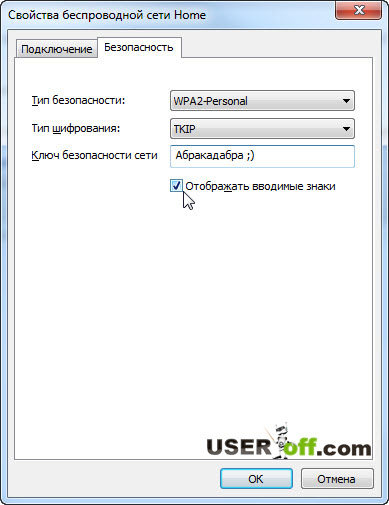 Endi "Tarmoq xavfsizligi kalitiga" qarshi Wi-Fi parolini ko'rishimiz mumkin. Uni zarur qurilmalarda ro'yxatdan o'tkazish qoladi va ular Internetdan foydalanish imkoniyatiga ega bo'ladi.
Endi "Tarmoq xavfsizligi kalitiga" qarshi Wi-Fi parolini ko'rishimiz mumkin. Uni zarur qurilmalarda ro'yxatdan o'tkazish qoladi va ular Internetdan foydalanish imkoniyatiga ega bo'ladi.
Agar "Simsiz boshqaruv" yo'q bo'lsa, "Adapter moslamalarini o'zgartirish" ga o'tishingiz kerak.
Endi siz yo'riqnoma bilan bog'laydigan simsiz ulanishni toping, ustiga o'ng tugmasini bosing va "Status" ni tanlang.
Routerda wi-fi dan parolingizni qanday aniqlash yoki o'zgartirish mumkin
Agar Wi-Fi orqali ulangan kompyuterlar bo'lmasa, siz yo'riqnoma sozlamalarida parolni o'zgartirishingiz mumkin. Ushbu jarayonni Huawei HG530 Wi-Fi routerining misolida ko'rib chiqamiz. Boshqaruv menyusiga kirish uchun brauzer satriga 192.168.1.1 (boshqa modellarda ushbu qiymat boshqacha bo'lishi mumkin, agar u ishlamasa, ko'rsatmalarga qarang).
Routeringizning IP-manzilini bilmasangiz, uni ushbu yo'riqnoma orqali Internetga kirish imkoniga ega bo'lgan kompyuterda topishingiz mumkin. Shunday qilib, bizda bu kompyuter bor, endi biz sichqonchaning chap tugmasi bilan tarmoqni bosib, "Tarmoq va almashish markazi" ni (tarmoq boshqaruvi sozlamalariga qanday kira olishning yana bir usulini ko'rsatamiz).
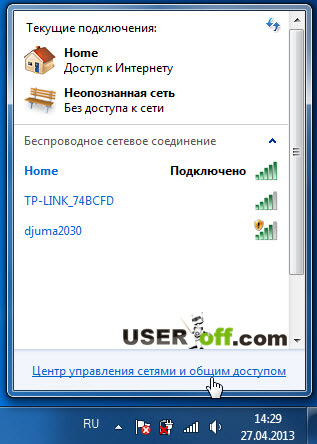 Chapdagi "Change adapter settings" tugmasini bosing.
Chapdagi "Change adapter settings" tugmasini bosing.
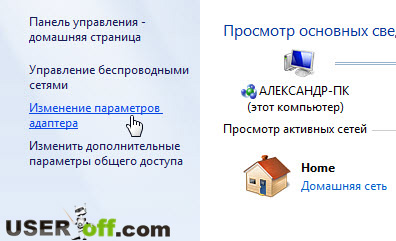
Endi Internetga ulanish uchun ishlatiladigan ulanishga o'ng tugmasini bosishingiz kerak. Mening vaziyatimda hozir Wi-Fi orqali o'tiraman, ya'ni menga "Simsiz tarmoqqa ulanish" kerak. Kontekst menyusida "Status" tugmasini bosing.
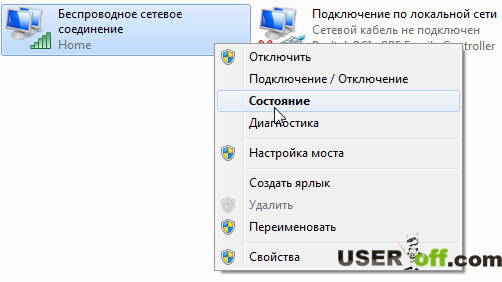 Ochilgan oynada "Batafsil ..." tugmasini bosing.
Ochilgan oynada "Batafsil ..." tugmasini bosing.
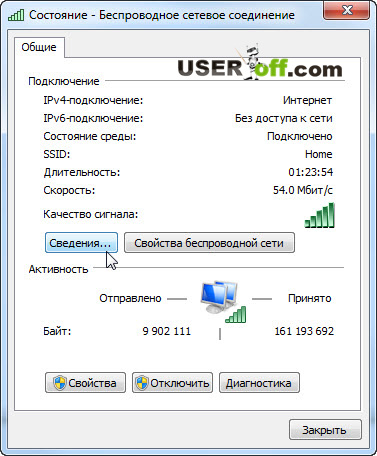
Ushbu oynada «Default Gateway IPv4» qatorini topishingiz kerak. Ya'ni, o'ng tarafdagi nuqta - yo'riqchining IP-manzili, biz kiritishimiz kerak. Va "DHCP - IPv4 server" orqali yo'riqnoma IP-manzillarini avtomatik ravishda taqsimlayotganini bilib olishingiz mumkin.
Agar bilmasangiz, yo'riqnoma IP-manzillarni avtomatik ravishda (DHCP) taqsimlashi mumkin va agar avtomatik tarqatish o'chirilgan bo'lsa, siz IP manzillarini ro'yxatdan o'tkazishingiz kerak, bu uslub statik deb ataladi. Yuqorida aytganimdek, mening IP: 192.168.1.1.
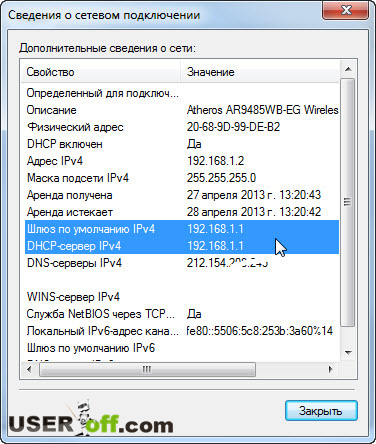 Yuqorida aytib o'tilgan hamma narsa sizga yordam bermagan bo'lsa, boshqa variant ham bor. Routeringizning orqa tomoniga yoki kamdan pastga e'tibor bering, ehtimol IP-manzilini yozadigan stiker mavjud. Ba'zan marshrutizator sozlamalari yo'riqchining o'zida bo'lganida tanishaman.
Yuqorida aytib o'tilgan hamma narsa sizga yordam bermagan bo'lsa, boshqa variant ham bor. Routeringizning orqa tomoniga yoki kamdan pastga e'tibor bering, ehtimol IP-manzilini yozadigan stiker mavjud. Ba'zan marshrutizator sozlamalari yo'riqchining o'zida bo'lganida tanishaman.
Ushbu ma'lumotni qaerdan qidirish kerakligini tushunish uchun pastdagi rasmni qo'shaman.
 Endi har qanday brauzerni oching va adres panelidagi yo'riqnoma IP-manzilini kiriting, "Enter" ni bosing.
Endi har qanday brauzerni oching va adres panelidagi yo'riqnoma IP-manzilini kiriting, "Enter" ni bosing.
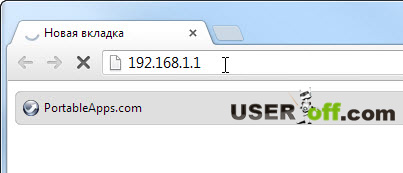
Router menyusiga kirish uchun foydalanuvchi nomi va parolni kiritish kerak bo'lgan standart oyna paydo bo'ladi. Odatiy bo'lib, qoida sifatida admin-admin (yana, qiyinchiliklarga duch kelganda ko'rsatmalarni o'rganamiz yoki stikerga e'tibor qilamiz) bu parametrlar kamdan-kam hollarda o'zgartiriladi. Agar administrator paroli mos bo'lmasa pass yoki parolni sinashingiz mumkin.
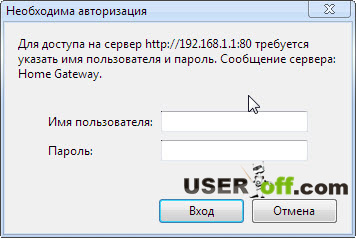 Bu kirish hech qanday parol holda bo'ladi, faqat administrator kiriting va "Login" tugmasini bosing. To'g'ri kiritilgandan so'ng, biz asosiy menyuda paydo bo'lamiz:
Bu kirish hech qanday parol holda bo'ladi, faqat administrator kiriting va "Login" tugmasini bosing. To'g'ri kiritilgandan so'ng, biz asosiy menyuda paydo bo'lamiz:
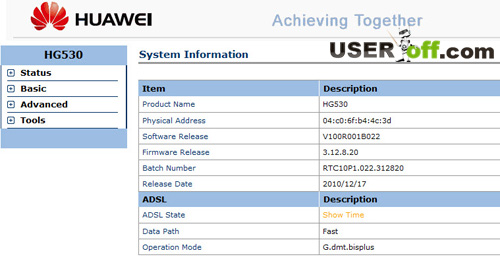
Routerimga "Asosiy" - "Simsiz LAN" -ni bosish kerak.
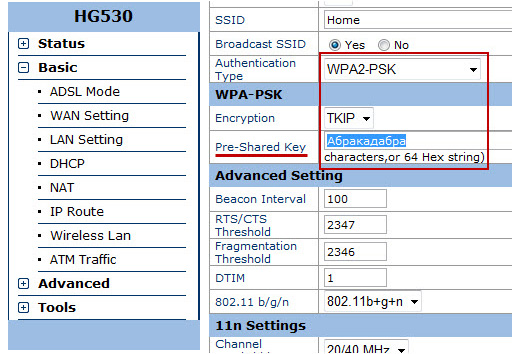 Yuqoridagi rasmda ko'rib turganingizdek, hozir mening parolim "Abracadabra" (masalan, "Abracadabra"). Ba'zi marshrutlarda mavjud parolni ko'rish mumkin emas, lekin "Password Viewer", "Ko'rish uchun shu yerga bosing" yoki parolga yaqin o'xshash yozuvni ko'rishingiz mumkin. Tegishli sarlavhani bosganingizda, Wi-Fi paroli paydo bo'ladi. Yo'riqnoma parolni ko'rish funktsiyasiga ega bo'lmasa, siz parolni kiritishingiz mumkin, ya'ni uni o'zgartirishingiz mumkin.
Yuqoridagi rasmda ko'rib turganingizdek, hozir mening parolim "Abracadabra" (masalan, "Abracadabra"). Ba'zi marshrutlarda mavjud parolni ko'rish mumkin emas, lekin "Password Viewer", "Ko'rish uchun shu yerga bosing" yoki parolga yaqin o'xshash yozuvni ko'rishingiz mumkin. Tegishli sarlavhani bosganingizda, Wi-Fi paroli paydo bo'ladi. Yo'riqnoma parolni ko'rish funktsiyasiga ega bo'lmasa, siz parolni kiritishingiz mumkin, ya'ni uni o'zgartirishingiz mumkin.
Siz, albatta, bir oz boshqacha bo'lishi mumkin. Misol uchun, "Simsiz" - "Xavfsizlik" ni bosishingiz kerak. Siz tushunganingizdek, farqlar mavjud bo'lsa ham, Wi-Fi sozlamalari qaerda ekanligini taxminan taxminan tushunishingiz mumkin. Agar Wi-Fi bilan bog'liq teglar bo'lmasa, u holda barcha bo'limlardan o'ting.
Kichik ogohlantirish: agar siz tarmoq nomini o'zgartirsangiz, barcha qurilmalarni qayta ulashingiz kerak bo'ladi. Agar siz faqat parolni o'zgartirsangiz, tarmoq ulanishlari bir xil bo'ladi, ular eski parolni yangi bilan almashtirishlari kerak.
Sizning simsiz Wi-Fi tarmog'idan parolni aniqlash yoki o'zgartirish uchun tashqi mutaxassislarga murojaat qilmasdan osongina va tezda shunday qilishingiz mumkin.
Bundan tashqari, Wi-Fi-dan parolni aniqlash uchun, marshrutizatorni o'rnatgan mutaxassisi qo'ng'iroq qilishingiz mumkin bo'lgan variantni ko'rib chiqishingiz mumkin. Lekin siz javob uchun tayyor bo'lishingiz kerak, chunki uni unutgan va notebookda yozmagan. Odatda ular sizning parolingizni ko'rishingiz kerakligini va hatto o'zingizni qanday qilib bajarishni so'rashingiz kerakligi haqida javob berishadi, ehtimol sizda ijobiy javob olinmaydi. Ikki naychaning bir tayog'i bor, u sizdan pul to'lashingizni talab qiladi, chunki u sizga vaqtini sarflab, sizning oldingizga kelishi kerak, chunki tabiiy ravishda siz to'lashingiz kerak.
Ushbu maqolada men sizni yaqinda ko'rishni tugataman!
Vizual misol uchun videoni tomosha qiling - D-linkda parolni qanday topish mumkin?
Bir kun, siz simsiz tarmoqqa yangi qurilmani ulaganingizda, bu sizga tushunarli bo'ladi wifi parolini eslay olmang... Router yoki Wi-Fi kirish nuqtasida saqlangan kombinatsiyani xuddi shu tarzda esdan chiqarib tashlash va ular noto'g'ri qo'l yozuvi bilan ishonchli tarzda bosilgan qog'oz parchasi bir joydan yo'qolib ketishi bilan vaziyat yanada og'irlashdi. O'zingizning ma'lumotingizga ishonchingiz komil bo'lsa, siz apparatni kirish nuqtasining ALL parametrlarini qaytadan o'rnatishingiz va yana hamma narsani sozlashingiz mumkin, lekin ... radikal uslub mavjud wi-Fi tarmog'ining parolini ko'ring!
Yo'riqnoma Siz Wi-Fi orqali yangi qurilmani ulashingiz kerak bo'lgan routerga konfigüre qilingan simsiz ulanishga ega bo'lgan kompyuter (yoki noutbuk) bo'lsa, foydali bo'ladi. Bugungi kunga qadar eng mashhur operatsion tizim Windows bo'lib, tavsiya etilgan ko'rsatma ushbu OS'da bajarilishi kerak. Wi-Fi parolini qanday ko'rish mumkin? Android bilan qurilmadagi tarmoqlar - Win-ning ko'rsatmalarini o'qing.
Windows-ning kompyuterida Wi-Fi tarmog'ining parolini qanday topish mumkin?
Ehtimol, parolni unutib qo'ysak, Windows ishlab chiquvchilari o'z operatsion tizimlarida kompyuterda saqlangan ochiq chiqish kabi vazifani taqdim etadilar wi-Fi tarmog'ining paroli. Ko'rish har qanday "iflos hacks" va fokuslarsiz bo'lishi mumkin. Shunda parollar qaytarilmas hasham (masalan, hisoblar uchun) ishlatilmasdan aniq shaklda saqlanadi. Shunday qilib, quyida keltirilgan eng mashhurlar uchun qo'llanma mavjud. Windows 7.
- 1. Xabarnoma sohasidagi simsiz tarmoq ulanishi tasvirchasi-ni bosing.
- 2. Tarmoq va almashish markaziga o'ting.
- 3. Chapdagi so'zi ostida "Simsiz boshqaruv" ni tanlang.
- 4. Siz qiziqqan Wi-Fi tarmog'ining kontekst menyusida "Xususiyatlar" ni tanlang.
- 5. "Xavfsizlik" ko'rinishida "Kirish belgilarini ko'rsatish" funksiyasini yoqing.
- 6. yangi qurilmada.
Shunday qilib wi-Fi parollarini ko'rish Ushbu kompyuterdan hozirga qadar bog'langan barcha tarmoqlardan. Aytgancha, siz parolingizni simsiz ulanish nuqtalariga "suzib ketish" istamasangiz, kompyuter yoki noutbukni noto'g'ri qo'llarga o'tkazishda barcha saqlangan parollarni o'chirish. Buni amalga oshirish uchun kontekst menyusida (p.4.) " Tarmoq o'chirilsin».
Xabarnoma sohasidagi mos keladigan belgini topa olmasangiz, boshqa yo'lni tanlashingiz mumkin: Boshlash menyusini oching va "Izlash dasturlari va fayllari" maydonida " simsiz". Qidiruv natijalari ro'yxatida " Simsiz boshqaruv»- ustiga bosgandan so'ng, yuqoridagi ko'rsatmalarning 4-bandiga va 5-bo'limiga qarang.
Aytganingizdek, yuqoridagi ko'rsatmalarga ko'ra siz buni amalga oshirishingiz mumkin yangi parolni kiriting ulanish uchun. Bu tarmoq administratori (agar imkon bo'lsa - o'zingiz) wi-Fi parolini o'zgartirdi router yoki kirish nuqtasida. Ushbu xatti-harakatlar Windows 7 va 8 (8.1) operatsion tizimlarining joriy versiyalariga nisbatan qo'llaniladi, lekin istaksiz holda, Windows xp narsalar bir-biridan farq qiladi.
Windows XP da saqlangan Wi-Fi parolini toping.
- 1. «Boshqarish paneli» ni oching.
- 2. "Simsiz tarmoq ustasi" ni ishga tushiring.
- 3. "Wi-Fi tarmog'iga yangi kompyuterlar yoki qurilmalarni qo'shish" -ni tanlang va "Davom etish" -ni bosing.
- 4. "Install manually" -ni tanlang va "Next" ni bosing.
- 5. Ko'rsatilgan oynada, "Tarmoq sozlamalarini chop etish" tugmasini bosing.
Ko'rsatma bosqichlari natijasida "Tarmoq kalitlari (WPA / WEP kaliti)" qatorida o'z ichiga olgan hujjat ochiladi. wi-FI paroli Windows XP da saqlanadi. Siz ta'kidlaganingizdek, hozirda xavfsizlik standartlariga mos kelmagan WEP va WPA kalitlari qo'llab-quvvatlanadi. Faqat WPA2 tugmalari bezovtalanuvchilarning tahdidlariga jiddiy qarshilik ko'rsatishi mumkin.
Androidda Wi-Fi parollarini qanday ko'rish mumkin.
Android Wi-Fi tarmoqlari uchun parollar saqlaydi shuningdek Windows - ochiq shaklda. Biroq, mobil platformadagi kerakli ma'lumotlarni ko'rish uchun sizda bo'lishi kerak Ildiz huquqlari - bu esa " juda yomon jodugar", Windows dan farqli o'laroq. Shunday qilib, Android 4.2.1 qurilmasida parollarni ko'rish faylda bo'lishi mumkin wpa_supplicant.conf"," \\ Ma'lumotlar \\ misc \\ fiwi \\". Bunga kirish uchun sizga root huquqi va fayl boshqaruvchisi kerak, masalan " Ildiz o'rganuvchi».
Nima bo'lganda ham men o'zim tarkibni smartfonga to'g'ridan-to'g'ri o'qimasdim, lekin faylni kompyuterga ko'chirsam, wi-Fi parollarini ko'ring Siz ushbu qurilmadan hozirga qadar bog'langan tarmoqlar. Aslida, bu Windows-dagi Notepad tomonidan ochilishi mumkin bo'lgan oddiy matn fayli. Shu bilan birga, fayl menejerini "Far Manager" dan foydalanish juda qulay - bu parollarning ro'yxati ochilgan ichki fayllarni ko'rish / tahrirlash vositasi. "Ssid" parametri simsiz tarmoq nomini o'z ichiga oladi va ulashda so'raladigan "qimmatli kombinatsiya" "psk" da saqlanadi.
Agar shunday bo'lsa ko'rsatmalar o'z simsiz tarmog'idagi kalitingiz qayta tiklandi, bu erda noqonuniy hech narsa yo'q. Biroq, qo'llanmaning boshqa birovning "mahalliy kompyuteriga" kirish uchun foydalanilgan hollarda, ma'lumotlarga noqonuniy kirish aniq ko'rinadi. Xuddi shu tarzda, kompyuteringizda mutlaqo qonuniy ravishda bo'lishi mumkin, biroq boshqalarga ham - bu axborotni himoya qilish to'g'risidagi qonun bilan jazolanadi.
Xush kelibsiz, aziz mehmonlar! Uy Wi-Fi routerlari va kirish nuqtalarining ko'pchiligi o'z Wi-Fi tarmog'idan parolni unutganda muammolarga duch kelishadi. Bu turli sabablarga ko'ra sodir bo'ladi, masalan, siz provayder tomonidan uzoq vaqt davomida o'rnatilgan yoki parolingiz aniqlangan. Yoki vaqtni unutib qo'ydingiz, chunki Wi-Fi tarmog'i noutbuk yoki kompyuterni ishga tushirganda avtomatik ravishda ulansa, siz hatto ushbu simsiz tarmoqning Wi-Fi parolini o'ylamaysiz. WiFi ishlaydi va yaxshi. Lekin ertami-kechmi uy tarmog'ida Wi-Fi parolini qanday topish mumkinligi savolga keladi.
Odatda biz simsiz tarmoqqa yangi qurilma ulashni xohlasak, Wi-Fi parolini ko'rishni xohlaymiz, yangi noutbuk, telefon yoki bo'lsin. O'z tarmog'ingizdan parolini bilmasangiz, tashvishlanmang. Ushbu maqolada biz Windows orqali Wi-Fi parolini qanday topish va marshrutizatorga (yoki simsiz Wi-Fi router deb ham nomlanadi) qanday o'tishni aytamiz. Keling, tarmoqdagi autentifikatsiya ma'lumotlariga qaerga qarashni bilib olaylik.
Windows-ning Wi-Fi-dan parolni qanday topish mumkin
Qo'llanma ko'rsatmalarimizning ushbu bobida allaqachon o'rnatilgan WiFi moduli yoki noutbuk bilan kompyuterga ulangan tarmoqqa ega bo'lganlar sizga yordam beradi. Agar sizda bunday kompyuter mavjud bo'lsa va Wi-Fi tarmog'i allaqachon ishlayotgan bo'lsa, parolni topish qiyin bo'lmaydi. Haqiqatan ham, biz buni administrator tomonidan amalga oshirilishi mumkinligini, ya'ni noutbuk yoki ma'muriy huquqlar bilan kompyuterga kirishingiz kerakligi haqida ogohlantirishni istaymiz. Windows-da havola orqali o'qilishi mumkin.
Shunday qilib, biz Windows tepsidasida narvon shaklida Wi-Fi ikonini topamiz yoki operatsion tizimning "Boshqaruv paneli" ga o'tamiz. Bizda "Tarmoq va almashish markazi" ni topishimiz kerak:
Tarmoqni boshqarish markazida biz "Wireless Network Management" menyudagi menyuda quyidagi ko'rsatmalarni ko'rsatamiz:
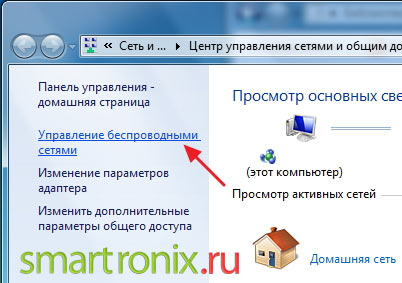
Shundan so'ng siz ulanishni istagan ishlaydigan Wi-Fi tarmog'ini topishingiz kerak, sichqonchani o'ng tugmasi bilan bosib, "Xususiyatlar" menyusi-ni tanlang. Mana, bu qanday amalga oshirilganligi haqida ekran tasvirini:
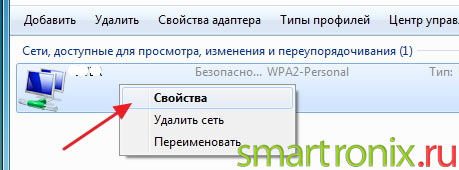
Shuni esda tutingki, Windows 7 va Windows 8 ning ba'zi kesilgan nashrlarida "Simsiz tarmoq boshqaruvi" elementi ko'rinmasligi mumkin, bu holda kaskadagi Wi-Fi tarmoqlari ro'yxatini ochib, simsiz Wi-Fi tarmog'ingizni topib, ustiga o'ng tugmasini bosib, ustiga bosing "Xususiyatlar". Ularning ko'pchiligi bo'lsa kerakli tarmoqni qanday topish mumkin? Juda sodda, aksincha, "Ulangan" deb yozilishi kerak (yuqorida aytib o'tilganidek, agar bog'langan tarmoq bo'lmasa, Windows dan WiFi parolini topishning butun fikri bejiz emas).
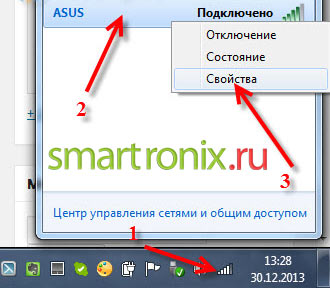
Shunday qilib, simsiz Wi-Fi tarmog'ining xususiyatlariga kirib, quyidagi rasmda ko'rsatilgandek "Xavfsizlik" yorlig'iga o'ting (administrator ostida hamma narsa bajarilishi kerakligini unutmang). Keyinchalik tabda "Kiritilgan piktogramlarni ko'rsatish" belgisini qo'yish kifoya va uzoq kutilgan parol "Tarmoq xavfsizligi kalitlari" liniyasida paydo bo'ladi.
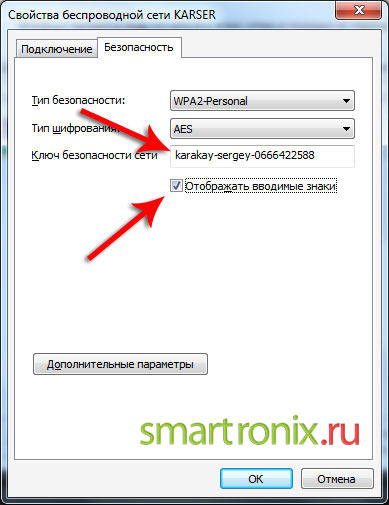
Aytgancha, bu erda siz tarmoqning shifrlash turi va turini topishingiz mumkin, bu smartfon yoki planshetni ulashda foydali bo'ladi. Maqola tugallanishi mumkin va biz WiFi uchun parolni topa olganimiz ko'rinadi, lekin agar sizda simli aloqa tarmog'i bo'lmasa, unutilgan Wi-Fi parolini qanday topsangiz bo'ladi? Bu holda, bizning yo'limiz, Wi-Fi-ning taqsimlanishiga qarab, yo'riqnoma yoki kirish nuqtasi interfeysiga to'g'ri keladi.
Routerda Wi-Fi parolini qanday ko'rish mumkin
Albatta, yangi boshlanuvchilar uchun Wi-Fi routerga kirish qiyin bo'ladi. Lekin bu erda ham sayt qutqarishga shoshiladi. To'liq yo'riqnoma uchun quyidagi havolaga qarang. Muxtasar qilib aytganda, shunday qiladi:
- Brauzerni oching.
- Biz Wi-Fi routerining manzili manzil satriga yo'naltiramiz - bu 192.168.0.1 yoki 192. 168.1.1.
- Ko'rsatilgan oynada interfeysga login va parolni kiritamiz.
Routerning parolini eslay olmasangiz, sozlamalarni marshrutning orqasida joylashgan "Nolga o'rnatish" tugmasi bilan qayta o'rnatishingiz kerak. Aslida, biz maqolada biz qanday qilib, qanday aniqlik bilan, ehtimol takrorlashimiz haqida aytib o'tgan keyingi harakatlar. Routerlar har bir kishi uchun turli xil bo'lgani uchun, bu ruterlarning interfeysi ham farq qiladi. Agar siz birinchi marta sozlamalardan bo'lsangiz, unda qo'rqmang. Siz diqqat bilan qarashingiz va odatda "Simsiz" yoki "Simsiz Xavfsizlik" deb nomlangan yo'riqnoma menyusini topishingiz kerak.
![]()
Ruxsat etilgan bellenimli dasturli routerlarda siz "Simsiz tarmoq" elementini izlashingiz kerak.
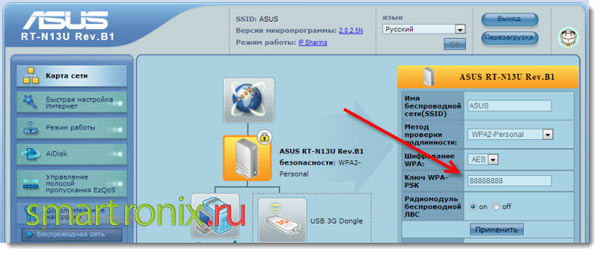
Ikki avvalgi fotosuratlardan ko'rinib turganidek, WiFi parol o'rnatilgan joyning o'zi boshqacha nomlanishi mumkin. Bu "PSK Password" yoki "WPA-PSK Key" yoki faqat "Passphrase" bo'lishi mumkin. Sozlamalarda kerakli narsani topa olmasangiz, yo'riqnoma modelingiz uchun qo'llanma oling. Shuni esda tutish kerakki, parol barcha marshrutizatorlarda ko'rsatilmaydi:
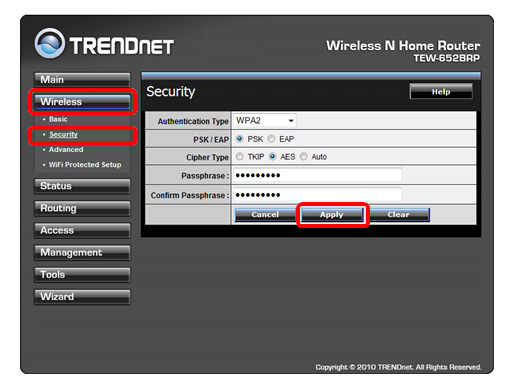
Agar parol Wi-Fi routeringiz sozlamalarida ko'rinmasa (yuqoridagi skrinshotda ko'rsatilgandek), uni faqatgina boshqasiga o'zgartiring. Va nihoyat, ko'pchilik qiziqtirgan savolga javob berishni xohlaymiz - qo'shni WiFi parolini qanday topish mumkin. Darhaqiqat, har bir narsa sizningcha, qadrli kitobxonlar kabi oddiy emas. Agar TKIP, WPA yoki WPA shifrlash bilan himoyalangan Wi-Fi tarmog'i (biz ular haqida yozgan bo'lsak), boshqa birovning tarmoqlarini buzish muammoli, chunki bunday shifrlash yaxshi kanal xavfsizligini ta'minlaydi.
Qiziquvchan kishilar uchun, simsiz yo'riqnoma modelini bilishingiz sharti bilan parollarni tartiblash usulini tavsiflovchi maqolaga qarashni tavsiya etamiz. Bu ishni tugatish istaymiz. Agar biror qiyinchilikka duch kelsangiz yoki faqat savol so'rashni istasangiz, quyida joylashgan sharhlar formasida buni qiling.
Dunyoda Internetning rivojlanishi bilan biz Internetdan doimiy ravishda foydalanishni talab qiladigan qurilmalardan foydalanmoqdamiz. Va barcha gadjetlar yatılı maktab bilan etkileşiminde bo'lishi uchun, uy simsiz tarmoq yaratishga imkon beruvchi Wi-Fi router'ını foydalanayapmiz. Wi-Fi-ni noutbukga, telefonga, planshetga ulaganingizdan so'ng, biz endi parolni kiritishimiz shart emas, shuning uchun uni eng unutasiz. Lekin ba'zan siz zudlik bilan Wifi'dan parolni topishingiz kerak bo'ladi. Vaziyat turli xil bo'lishi mumkin, masalan, noutbuklardan birida derazalarni qayta o'rnatganingiz yoki sozlamalarni qayta tiklashingiz yoki do'stlar sizga kelib, sizning Wi-Fi-dan parol so'ragan bo'lishi mumkin. Va keyin savol tug'iladi wiFi routeringizdan parolni qanday topish mumkin. Sizga oson va murakkab usullar bilan Wifi parolini qanday eslash kerakligini aytishga qaror qildim.
Mundarija:
WiFi Windows 7, 8, 8.1, 10 parollarini qanday topish mumkin
Parolni topishning eng oson va oson yo'li Windows-ning simsiz ulanish sozlamalarini ko'rishdir. Qanday qilaman, hozir aytaman.
Birinchidan, parolni bilmoqchi bo'lgan tarmoq uchun tuzilgan Wi-Fi ulanishiga ega bo'lgan Windows operatsion tizimi bilan noutbuk kerak. Endi simsiz tarmoqning xususiyatlariga o'tishimiz kerak. Buning uchun pastki o'ng burchakda simsiz ulanish belgisi mavjud, unga sichqonchaning o'ng tugmasi bilan bosing va "Tarmoq va almashish markazi" ni tanlang,
Keyin ochiladigan oynada "Simsiz boshqaruv" ni tanlang
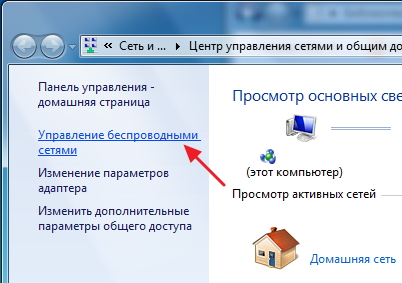
Mavjud ulanishlar bilan oyna paydo bo'ladi. Biz tanlaymiz (ehtimol, bu tiz cho'kkan kompyuterning ulanganligi), o'ng sichqoncha tugmachasini bosib, "xususiyatlar" ni tanlang.
![]()
Unda bir oyna ochiladi, Xavfsizlik yorlig'iga o'ting, unda "Tarmoq xavfsizligi kalitida" tarmoqdagi shifrlangan parolni ko'rasiz. Ko'rsatilishi uchun "Kiritilgan belgilarni ko'rsatish" sarlavhasi yonidagi katakchani belgilang va Wi-Fi-ni o'rnatishda qaysi parol o'rnatilganligini ko'rasiz.
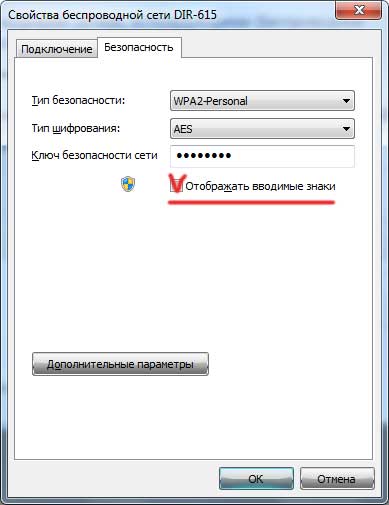
Vizual videolarni yoqtiradiganlar uchun ham: Agar siz tashrif buyurayotgan bo'lsangiz, Wi-Fi-dagi do'stingizdan parolni qanday topish mumkin?
.
WiFi Windows XP-dan parolni qanday topish mumkin
Windows XP-da, Wi-Fi paroli yangi OS versiyalariga nisbatan biroz murakkab. Lekin qo'rqma, men sizga hamma narsani batafsil tushuntiraman.
7 da bo'lgani kabi, konfiguratsiyalangan ulanishga ega bo'lgan tizza kompyuterga ehtiyoj bor. Keyin Boshlash \u003e\u003e Boshqaruv paneliga o'ting. Agar oyna ochilsa, unda "Simsiz tarmoq ustasi" ni qidirib, ikki marta bosing.

Sozlamalar oynasi paydo bo'lishi kerak, uni "yangi kompyuterlar va qurilmalarni qo'shing" bo'limiga nuqta qo'ying va davom eting.



So'ngra "Tarmoq kaliti (WEP / WPA kaliti)" deb nomlangan tugmachada matnli hujjat paydo bo'ladi va Wifi tarmog'ingizdan parol yoziladi.

Video: Windows xpda WiFi parolini aniqlashning turli usullari
.
Router sozlamalarida Wi-Fi uchun parolni toping
Wi-Fi-dan parolni ham topishingiz mumkin, siz yo'riqnoma sozlamalaridan foydalanishingiz mumkin. Buning uchun Wi-Fi routeriga ulangan kompyuter yoki noutbuk kerak. Har qanday brauzerning manzil panelini kiriting. Ko'pgina modellarda 192.168.0.1 yoki 192.168.1.1 standarti mavjud. Odatiy routerdan login va parol, odatda administrator va administrator (standart sozlamalarni aniqroq bilib olish uchun marshrutizatorni "" bo'limida toping)
Router sozlamalari sahifasiga kirgandan so'ng, simsiz element yoki shu kabi yozuvni toping. Keyin xavfsizlik sozlamalarini toping (Simsiz Xavfsizlik). (Kalit) yoki (Parol) yozilgan yozuvlarning qarshisidagi maydonda rus tilida (kaliti) / (parol) bo'lsa, sizning Wifi parolingiz bo'ladi. Quyidagi rasmda bu tp yo'nalishidagi routerlarning namunasiga qanday o'xshashlik ko'rsatilgan.
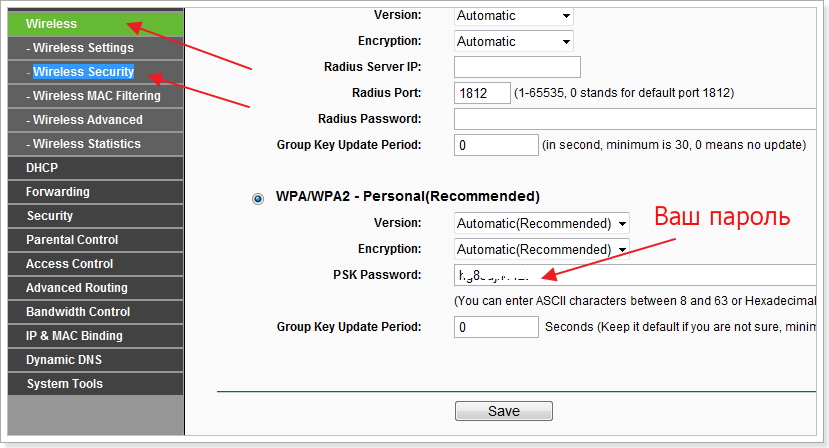
Routeringizdan Wi-Fi parolini qaerdan qidirish kerakligi haqida ingl. Vakolatga ega bo'lishingiz kerak bo'lsa, uni "" maqola menyusida toping.






